使用CAD绘制围墙的方法
溜溜自学 室内设计 2022-01-13 浏览:3520
大家好,我是小溜,相信有很多小伙伴在使用CAD的时候会遇到很多还未尝试绘制过的模型,比如室内设计中经常会绘制到的围墙。那么今天本文内容主要以CAD2010版本为例,给大家演示使用CAD绘制围墙的方法,希望本文对大家有帮助,感兴趣的小伙伴可以关注了解下。
想要更深入的了解“CAD”可以点击免费试听溜溜自学网课程>>
工具/软件
电脑型号:联想(lenovo)天逸510s; 系统版本:Windows7; 软件版本:CAD2010
方法/步骤
第1步
打开CAD,点击绘制直线工具,在绘图区绘制一条直线,如下图。
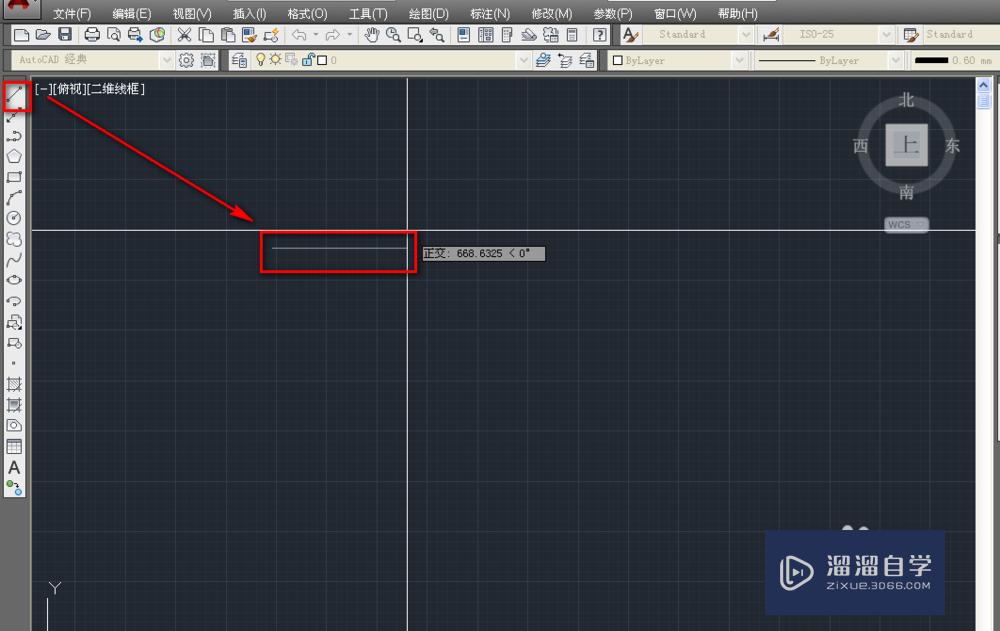
第2步
选中直线点击菜单栏的格式菜单,如下图。
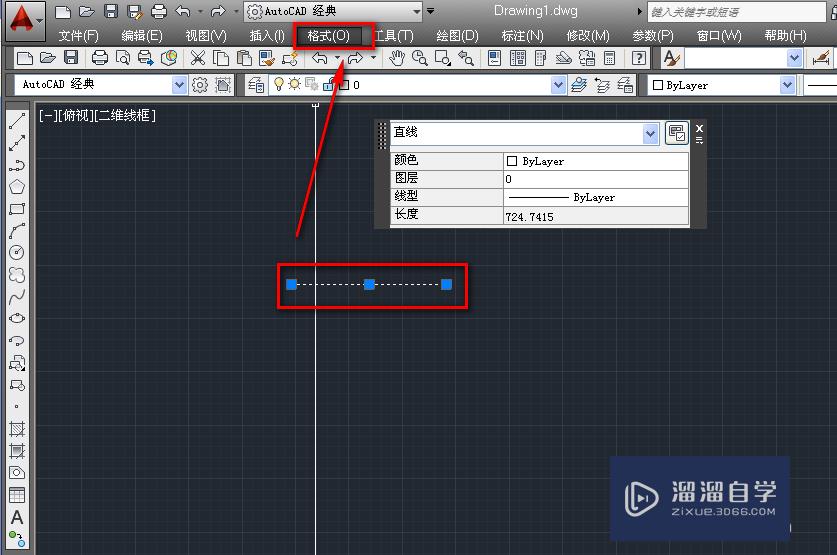
第3步
点击线宽,如下图。
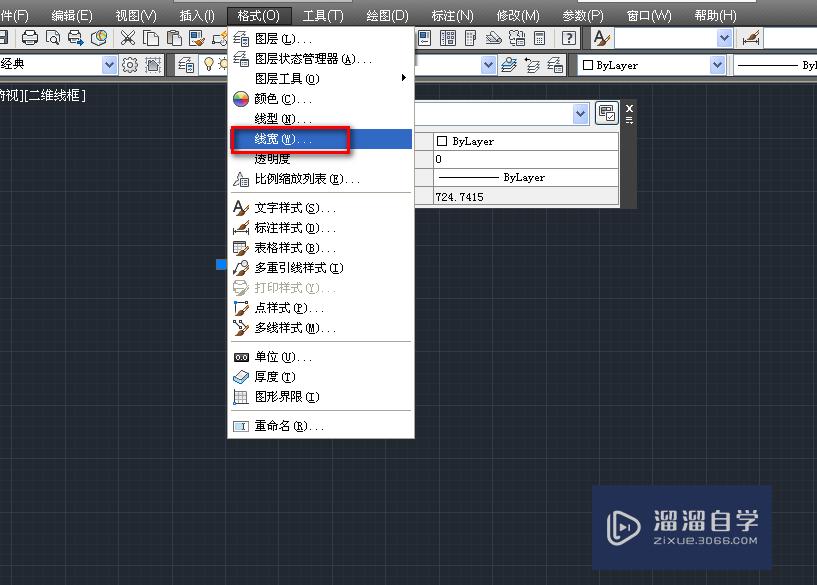
第4步
勾选显示线宽,修改默认线宽值,点击确定,如下图。
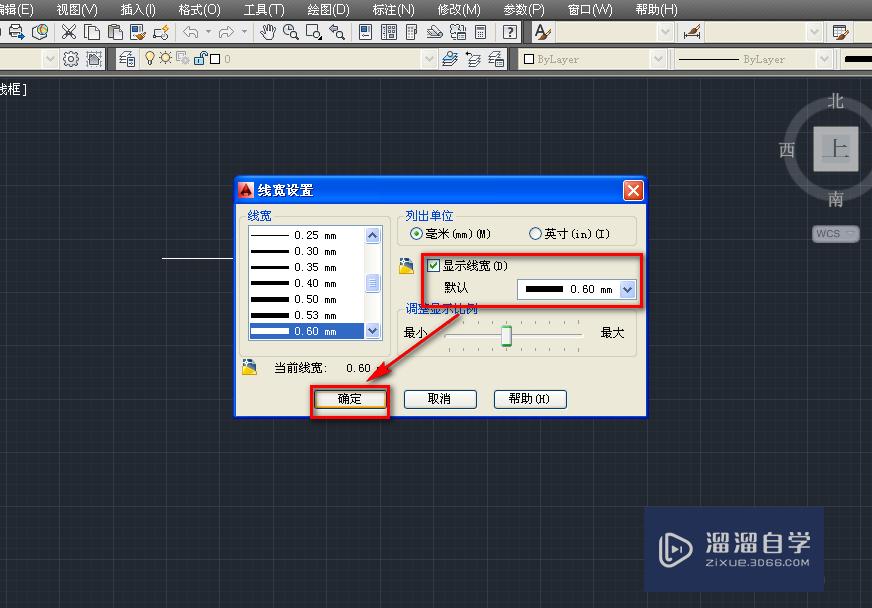
第5步
实用复制工具,复制一条直线,如下图。
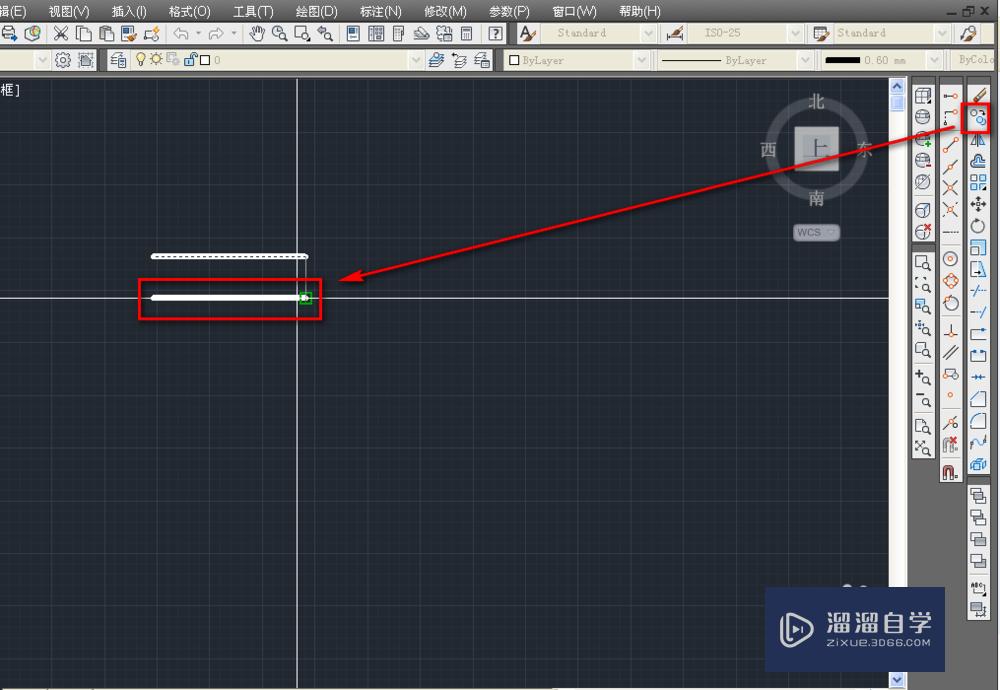
第6步
在工具栏修改线宽值,点击绘制直线工具,在绘图区绘制垂直与宽直线的直线,如下图。
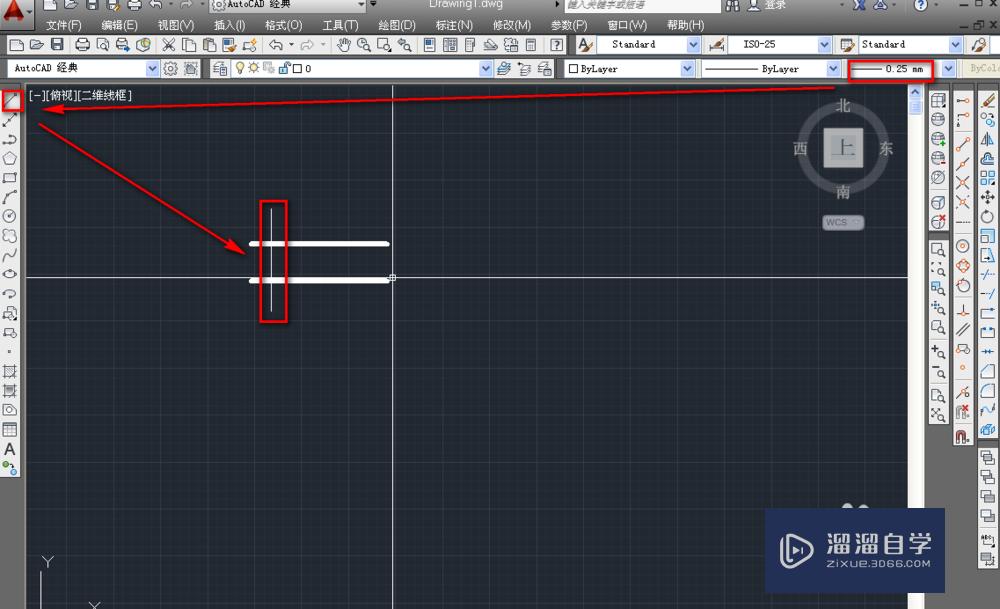
第7步
复制细直线为均匀间隔的直线系列,如下图。

第8步
实用修剪工具,修剪掉多余的线段,即可以得到围墙的图示,如下图。
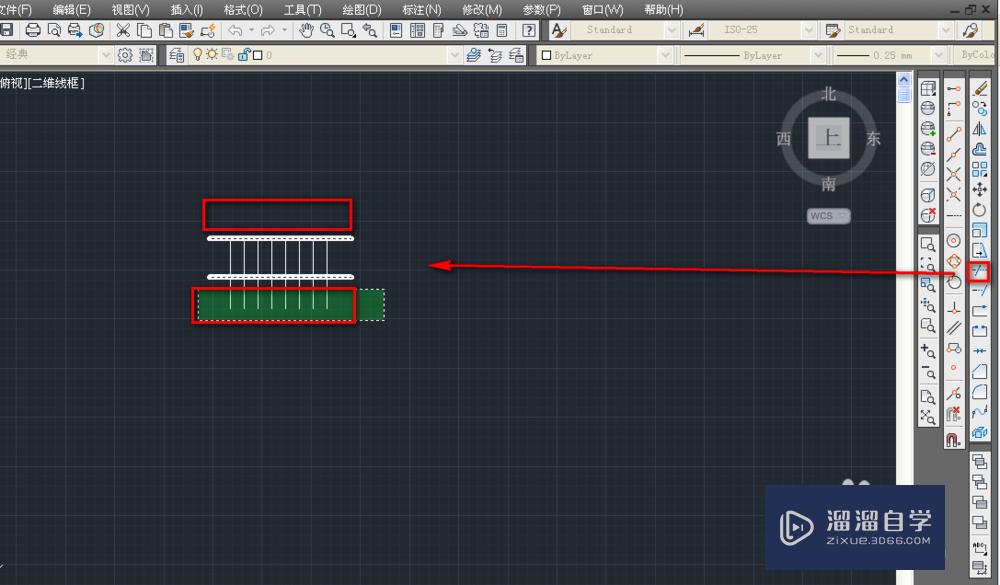
温馨提示
以上就是关于“使用CAD绘制围墙的方法”全部内容了,小编已经全部分享给大家了,还不会的小伙伴们可要用心学习哦!虽然刚开始接触CAD软件的时候会遇到很多不懂以及棘手的问题,但只要沉下心来先把基础打好,后续的学习过程就会顺利很多了。想要熟练的掌握现在赶紧打开自己的电脑进行实操吧!最后,希望以上的操作步骤对大家有所帮助。
相关文章
距结束 04 天 22 : 33 : 04
距结束 00 天 10 : 33 : 04
首页









